Konfiguration der Primo-Institution
Wenn Sie mit Primo VE arbeiten, siehe Primo VE für weitere Details.
-
Im Primo-Backoffice klicken Sie auf Primo Home > Ongoing Configuration Wizards > Institution Wizard.
-
Wenn Sie noch keine Primo-Institution für Ihre Alma-Institution konfiguriert haben, geben Sie die Informationen für Ihre Institution ein und klicken Sie auf Erstellen im Abschnitt Erstellen einer neuen Institution. Andernfalls fahren Sie mit dem nächsten Schritt fort:
-
Im Abschnitt Institution zur Bearbeitung auswählen klicken Sie auf Bearbeiten neben der Institution, die für Alma verwendet werden soll.Die Seite Edit Institution wird geöffnet.
-
Im Abschnitt Allgemeine Institutions-Attribute füllen Sie die folgenden Felder aus:
-
Alma Institutionscode – Geben Sie den in Alma definierten Institutionscode ein.
-
SFX Institut – Leer lassen.
-
Quell-ILS-Institutionscode – Geben Sie den in Alma definierten Institutionscode ein.
-
Alma-Campuscode – Wenn Sie Primo-Institutionen auf der Campus-Ebene definieren, geben Sie die Alma-Netzwerk-Bestandsgruppe ein, die in Alma definiert ist. Ansonsten lassen Sie dieses Feld leer.
Für Informationen zu den anderen Feldern siehe Konfiguration von Primo-Institutionen und Bibliotheken.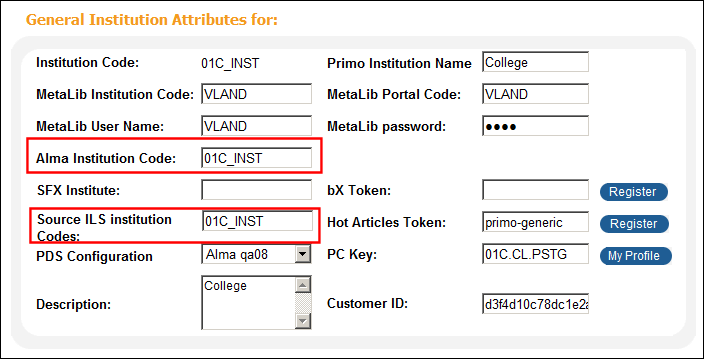 Allgemeine Institutions-Attribute (Institutionsassistent)
Allgemeine Institutions-Attribute (Institutionsassistent) -
-
Füllen Sie im Abschnitt Lieferung Basis-URLs die folgenden Felder aus:
Parameter Details Alma Geben Sie die URL von Almas Link Resolver ein (für weitere Informationen siehe Ihre Alma-Domains). Verwenden Sie folgendes Format: https://<Alma delivery domain>/view/uresolver/<Alma_institution_code>/openurlBeispiel:https://university.userservices.alma.exlibrisgroup.com/view/uresolver/01UNI_INST/openurlAPAC-Sites sollten die beschleunigte <Alma delivery domain> verwenden. Zum Beispiel:https://university-a.userservices.alma.exlibrisgroup.com/view/uresolver/01UNI_INST/openurlWenn Sie Primo-Institutionen auf Campus-Ebene definieren, fügen Sie auch den Campus-Code ein. Verwenden Sie folgendes Format:https://<Alma delivery domain>/view/uresolver/<Alma_institution_code>/openurl-<Alma_campus_code>Beispiel:https://university.userservices.alma.exlibrisgroup.com/view/uresolver/01UNI_INST/openurl-NORTHAlma Services Seite - URL Geben Sie die Basis-URL für die Anzeige der Seite Services ein. Für weitere Informationen siehe Basis-URL für die Serviceseite. Derzeit wird dieses Feld für den Service bX Hot Articles (klassische Primo-UI) und für den Service bX-Empfehlungen (neue Primo-UI) verwendet. Für weitere Informationen zu bX-Services siehe bX Hot Articles und bX-Empfehlungen. Verwenden Sie folgendes Format:
http://<primo server host:port >/openurl/<Primo_Inst_Code>/<Primo_Services_Page_View_Code>?Um von der klassischen Primo-UI zur neuen Primo-UI zu wechseln, müssen Sie das Kontrollkästchen Neue UI aktiviert auswählen und die Ansicht, die für die neue UI verwendet werden soll, in der Dropdown-Liste Ansicht auswählen festlegen.
Für neue Primo-Installationen, die direkt in die neue Primo-UI gehen, verwenden Sie das folgende Format:
http://<primo server host:port >/primo-explore/openurl?institution=<Primo_Inst_Code>&vid=<Primo_View_Code>Für die neue Primo-UI ist es nicht mehr erforderlich, eine separate Ansicht für die Seite Services zu erstellen.
RTA Geben Sie die URL an, mit der in Echtzeit Verfügbarkeits-Status für Primo bereitgestellt werden. Verwenden Sie folgendes Format:https://<Alma domain>/view/publish_availAPAC-Sites sollten die <Alma alternate domain>anstelle der beschleunigten Alma-Domain verwenden. Für Einzelheiten siehe Ihre Alma-Domains.API Geben Sie die URL der Alma-API ein, die Folgendes durchführt:
-
Liefert Benutzerinformationen, die für die Funktionen Meine Bibliothekskarte benötigt werden.
-
Benutzt die Alma RSI-API, um Verfügbarkeit von Volltext für Datensätze anzuzeigen, die als Ergebnis externer Suchen unter Verwendung von MetaLib zurückgegeben wurden.
Nutzen Sie das folgende Format: https://<Alma domain>. Die URL muss vorab in der Zuordnungstabelle ILS API definiert werden.APAC-Sites sollten die <Alma alternate domain>anstelle der beschleunigten Alma-Domain verwenden. Für Einzelheiten siehe Ihre Alma-Domains.PC Schlüssel
Geben Sie den CDI-Schlüssel an, den Sie während Ihrer Registrierung bei CDI erhalten haben. Für weitere Informationen siehe CDI Dokumentation und Training.
Sammlung
Wenn Sie die Sammlungen-Discovery-Interface verwenden, stellen Sie dieses Feld auf denselben Wert ein wie die API-Basis-URL. Für weitere Informationen zur Sammlungen-Discovery siehe Konfiguration der Discovery für Alma-Sammlungen.
Einmal pro Stunde wird eine API-Sammlungen-Anfrage gesendet und zwischengespeichert. Die Schaltfläche API-Sammlungen-Antwort aktualisieren (die neben dem Feld Sammlung erscheint) ermöglicht Ihnen, die API-Antworten bei Bedarf manuell zu aktualisieren.
DB-Kategorie
Die Basis-URL Ihres Datenbank-Bestandes. Für Alma-Kunden, die die Datenbanksuche-Schnittstelle mit Datenbank-Kategorien verwenden, sollte dieses Feld auf denselben Wert eingestellt sein, wie das Feld API. Für weitere Informationen siehe Konfiguration der Datenbanksuche-Schnittstelle.
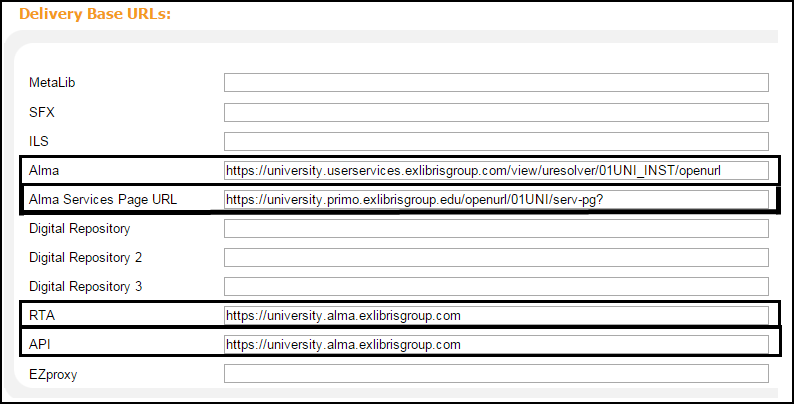 Lieferung Basis-URLs (Institutionsassistent)Das Feld SFX Base URL muss bei der Integration mit Alma leer gelassen werden Andernfalls nimmt das System an, dass Primo den SFX Link-Resolver verwendet.
Lieferung Basis-URLs (Institutionsassistent)Das Feld SFX Base URL muss bei der Integration mit Alma leer gelassen werden Andernfalls nimmt das System an, dass Primo den SFX Link-Resolver verwendet. -
-
Wenn Sie zur neuen Primo-UI wechseln und bX-Empfehlungen erhalten wollen, müssen Sie das Feld Neue UI aktiviert einstellen und das Feld Alma-Serviceseite URL ausfüllen. Für zusätzliche Informationen siehebX-Empfehlungen.
-
Halten Sie die in Alma verwendeten Namen der Bibliotheken bereit. Für weitere Informationen siehe Ansicht und Export der Alma-Bibliotheken.
-
Im Abschnitt Libraries definieren Sie die zugehörigen Alma-Bibliotheken, wofür Sie eine der folgenden Optionen auf der Seite Edit Institution verwenden:
-
Bibliotheken laden – Geben Sie den Dateinamen ein, unter dem Sie die aus Alma exportierten Bibliotheken gespeichert haben. Für weitere Informationen siehe Laden von Bibliotheken.
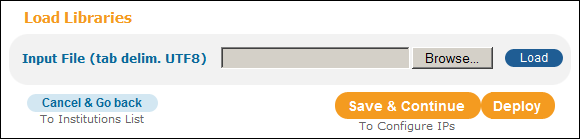 Abschnitt Bibliotheken laden (Institutionsassistent)
Abschnitt Bibliotheken laden (Institutionsassistent) -
Eine neue Bibliothek erstellen – Dieser Abschnitt ermöglicht es Ihnen, Codes aus Alma und Primo individuell zuzuordnen. Füllen Sie die folgenden Felder aus::
-
Primo-Bibliothekcode – Geben Sie den Code der Bibliothek ein, der in Primo verwendet werden soll.
-
Primo-Bibliothekname – Geben Sie den Namen der Bibliothek ein, der in Primo verwendet werden soll.
-
Quell-ILS Bibliothekcode – Geben Sie den Code der Alma-Bibliothek ein, die Sie dem Primo-Code zuordnen.
-
Im Allgemeinen können die Primo-Bibliothekcodes mit den in Alma benutzten Codes identisch sein.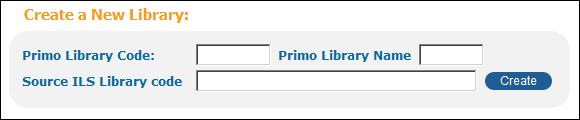 Eine neue Bibliothek erstellen (Institutionsassistent)
Eine neue Bibliothek erstellen (Institutionsassistent) -
- Klicken Sie auf Speichern und fortfahren
Die Seite Edit IPs wird geöffnet.
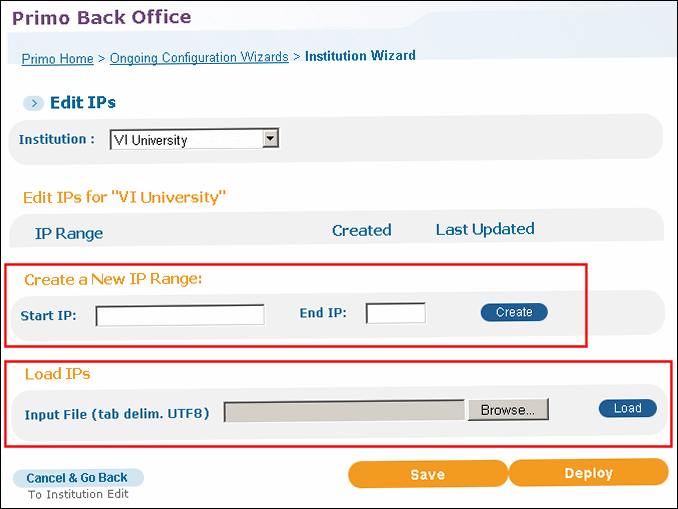 Edit IPs
Edit IPs -
Auf der Seite Edit IPs verwenden Sie entweder den Abschnitt Einen neuen IP-Bereich erstellen oder den Abschnitt IPs laden, um die IP- Adressen für Ihre Institution zu konfigurieren. Für weitere Informationen siehe Laden von IPs.
-
Aktivieren Sie durch Klick auf Deploy Ihre Änderungen im Frontend.Siehe Überblick über die Integration von Alma und Primo (3 Min.) für detaillierte Schulungen zur Alma-Primo-Integration.

